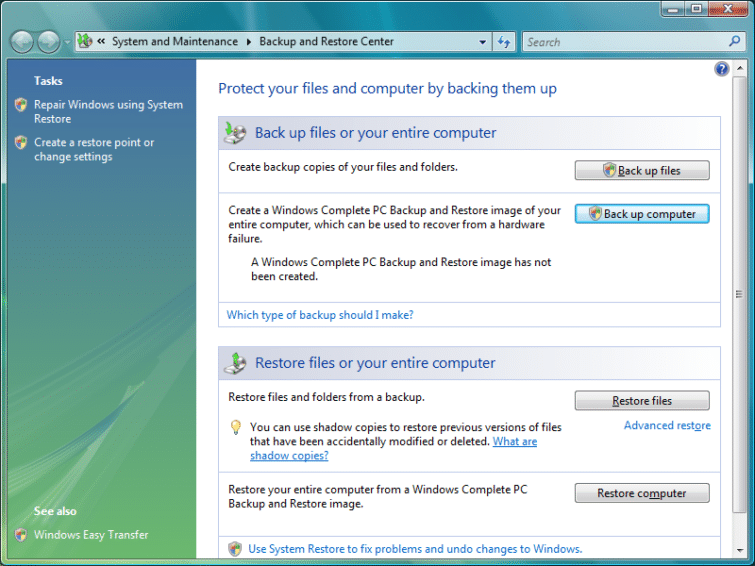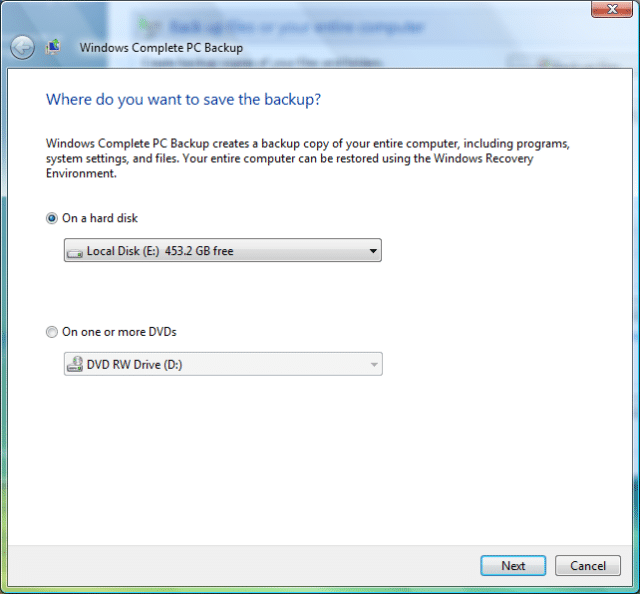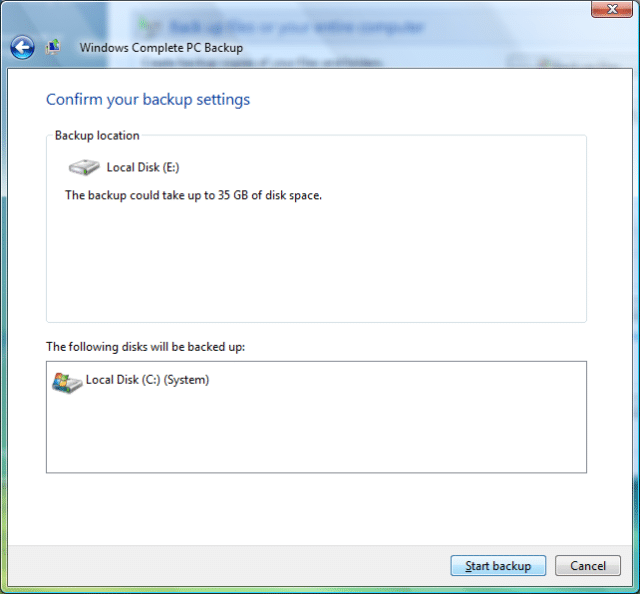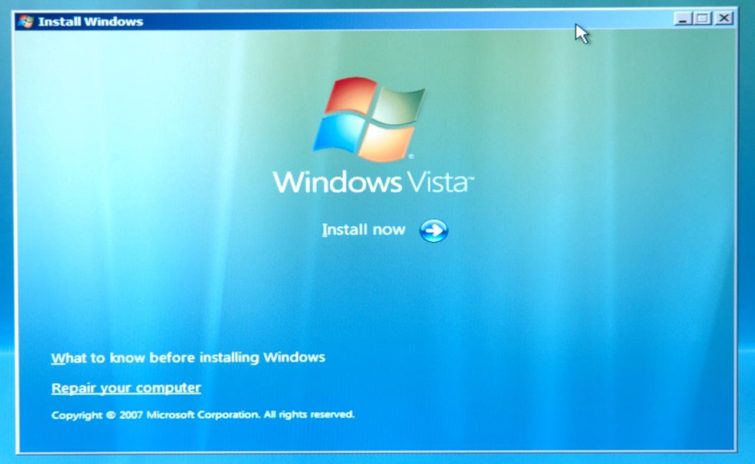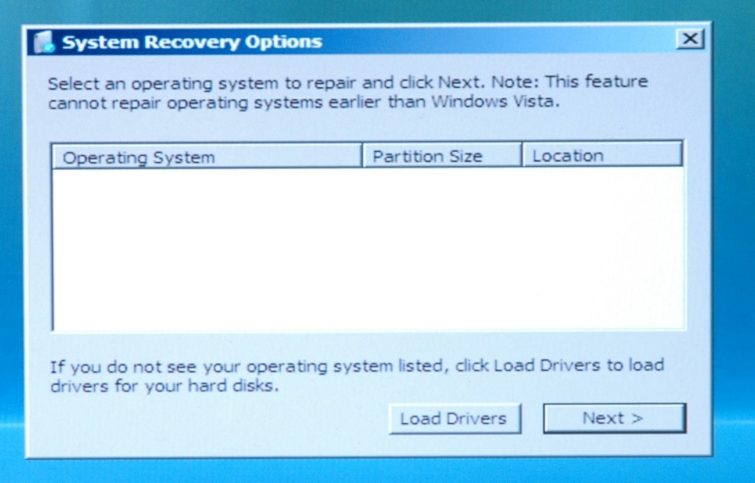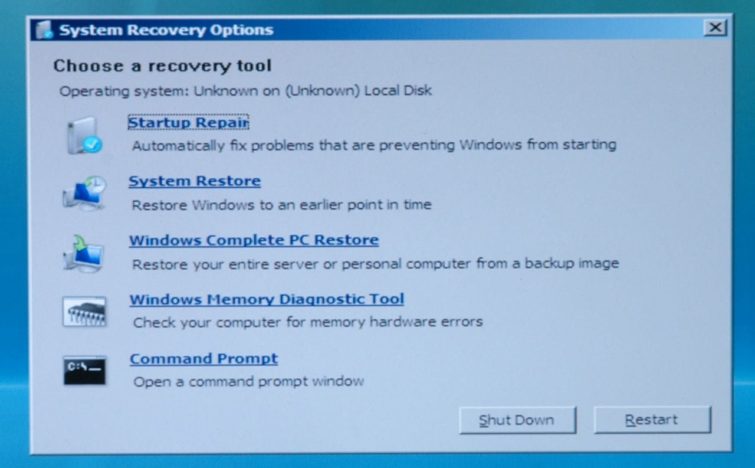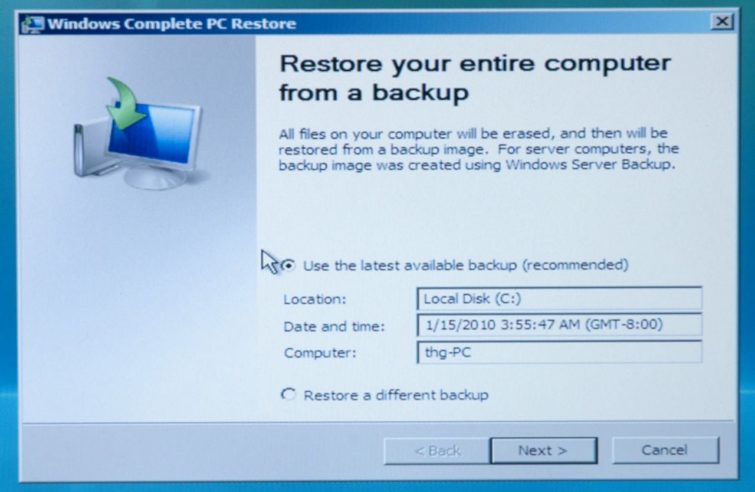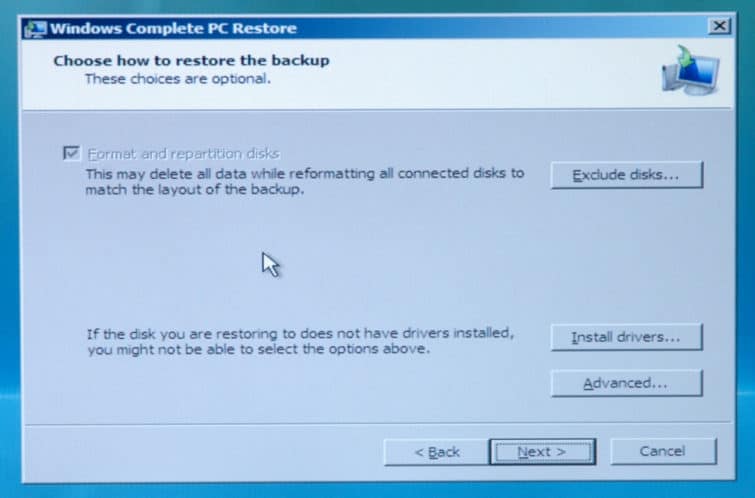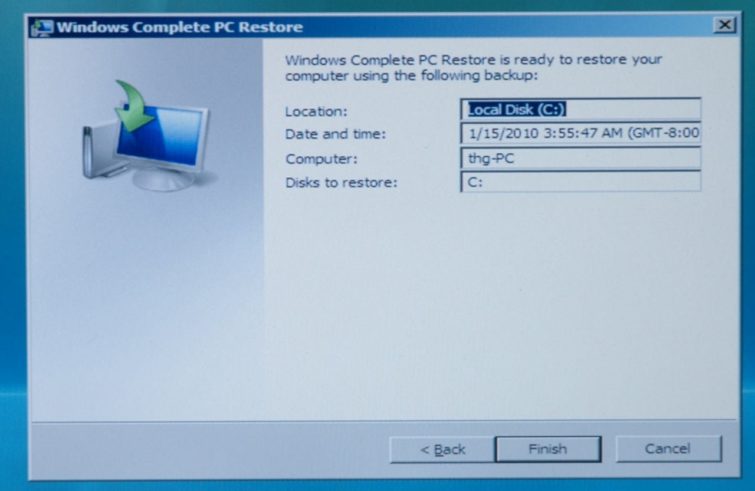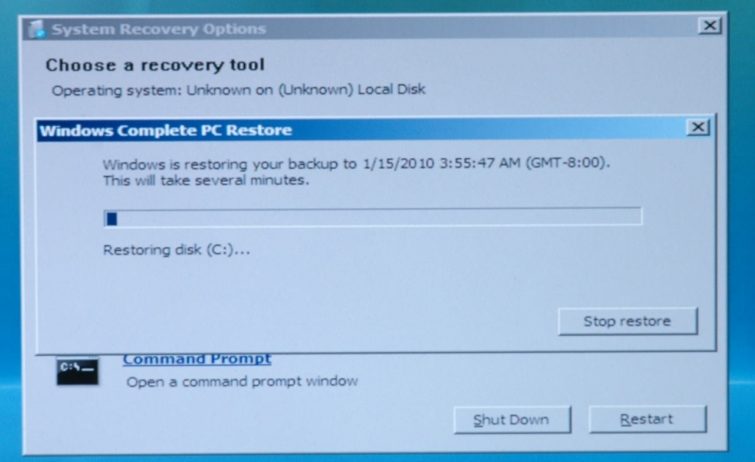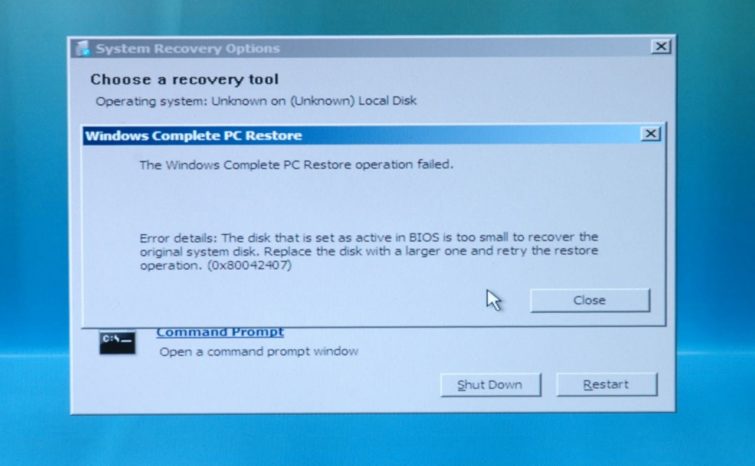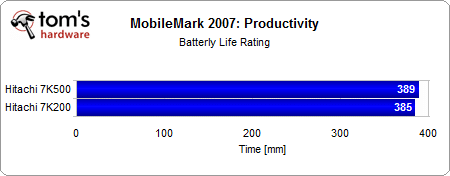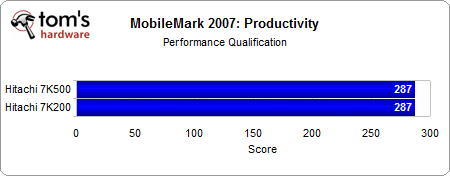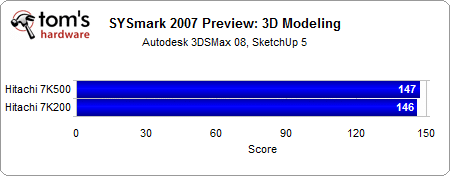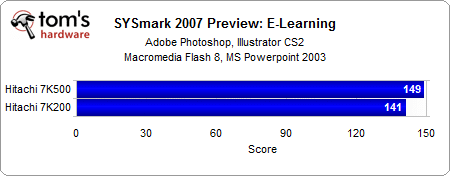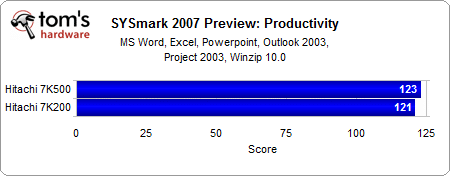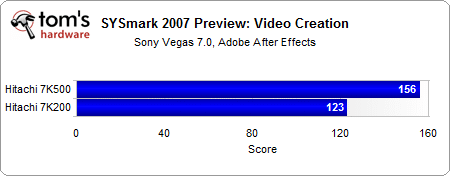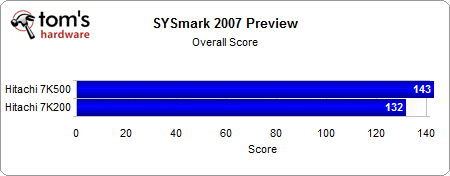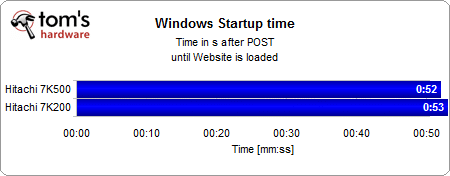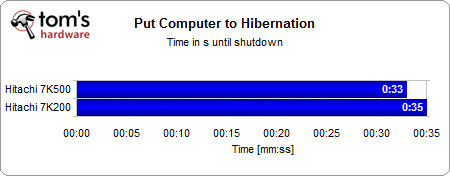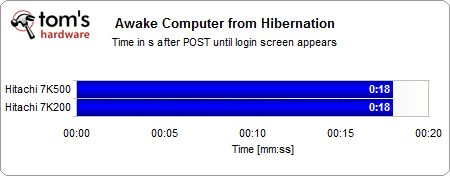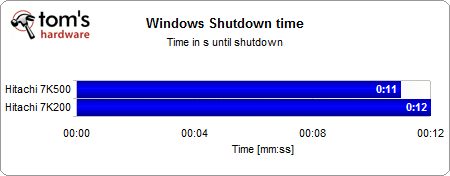Introduction
Il y a peu, nous avons tenté de déterminer s’il valait la peine de remplacer son disque dur sur un ordinateur de bureau, plus précisément dans le cadre d’un passage de Windows XP ou Vista à Windows 7, une mise à jour à laquelle pensent nombre d’entre vous en ce moment. Nous avions noté une légère baisse de la consommation ainsi qu’une petite hausse de performances, ce qui nous faisait dire que, si vous avez l’intention d’apporter des modifications majeures à votre système, il pouvait valoir la peine de penser à changer de disque dur si vous aviez le budget, dans la mesure où les nouveaux modèles sont effectivement légèrement supérieurs aux anciens.
Mais en va-t-il de même pour un PC portable ? Est-il possible d’obtenir une amélioration notable des performances ou de l’autonomie en remplaçant le disque dur ?
Alors que les plus gros disques durs pour ordinateur de bureau ont aujourd’hui atteint une capacité de 2 To, il faut dire que le progrès a été nettement moins spectaculaire du côté des portables : en règle générale, les disques durs 2,5 pouces sont plus lents et de plus petite taille (640 Go au maximum) que leurs homologues pour desktop. Ce qui ne signifie pas pour autant qu’il n’y ait eu aucune évolution dans ce secteur : en effet, en raison de la forte croissance des ventes de portables ces dernières années, les besoins sont bien là, tant en termes de réduction de la consommation que d’augmentation de la capacité. Il était donc normal que le marché suive.
Il existe deux grandes catégories de disques durs au format 2,5 pouces : grand public et hautes performances. Les premiers ont généralement une plus grande capacité mais une vitesse de rotation réduite à 5400 tr/min, tandis que les seconds sont plus rapides (7200 tr/min) mais également de plus petite capacité : à titre d’exemple, on trouve aujourd’hui des modèles grand public de 640 Go (et d’une épaisseur de 9,5 mm) et des disques hautes performances de 500 Go.
Pour cet article, nous avons pris comme base un Dell Latitude D630, un ordinateur portable équipé d’un disque dur Hitachi Travelstar 7K200 de 160 Go (qui fût l’un des premiers modèles SATA à 7200 tr/min), et nous avons remplacé ce dernier par un Travelstar 7K500, le dernier né des usines du fabricant japonais et plus récent de deux générations. Quelle est l’impact de ce changement sur les performances de notre notebook à base de Core 2 ? Le nouveau disque dur est-il suffisamment efficace pour influer sur son autonomie ? C’est ce que nous allons tenter de découvrir.
L’ancien : Hitachi Travelstar 7K200
L’un des premiers disques durs SATA à 7200 tr/min, le Travelstar 7K200 a été lancé par Hitachi en 2007. Il représentait à l’époque une timide évolution par rapport à la génération précédente de disques hautes performances, dont la capacité maximale s’élevait à 160 Go. À titre de comparaison, la même année, les disques haute capacité ont pour la première fois atteint les 250 Go ; bien entendu, ceux-ci étaient à l’époque limités à un débit d’une cinquantaine de mégaoctets par seconde, contre plus de 65 Mo/s pour le 7K200. Cela reste toutefois peu par rapport aux disques pour portables modernes, comme le Seagate Momentus 7200.4, dont le débit est supérieur à 100 Mo/s, ou le nouvel Hitachi Travelstar 7K500, qui s’annonce comme étant encore plus véloce. Cela représente une hausse de débit de plus de 50 % en deux générations à peine.
Pour résumer, notre disque dur de test est donc un Travelstar 7K200 de 160 Go (il existait également des versions 80, 100 et 120 Go), doté de 16 Mo de mémoire cache et d’une interface SATA 3,0 Gbit/s. Il faut savoir qu’à l’époque, Hitachi avait des modèles utilisant l’interface SATA 3,0 Gbit/s ou 1,5 Gbit/s, 2007 étant l’année où la norme a évolué. Reste qu’en pratique, une interface à 1,5 Gbit/s (soit 150 Mo/s) serait encore suffisante aujourd’hui, seuls les disques durs pour ordinateurs de bureau ayant commencé à atteindre cette vitesse, et encore, en débit séquentiel uniquement.
Le Travelstar 7K200 fût également l’un des premiers disques durs 2,5 pouces à 7200 tr/min à se montrer relativement efficace sur le plan de la consommation : là où les modèles de la génération précédente, comme le Travelstar 7K100, pouvaient avoir besoin de 4,6 watts pour fonctionner, le 7K200 n’affiche plus qu’une consommation de 3,2 watts au repos, ce qui n’est pas un mauvais résultat. Le nouveau Travelstar 7K500, quant à lui, démontre qu’il y a encore eu de sérieux progrès entre 2007 et aujourd’hui.
Le nouveau : Hitachi Travelstar 7K500
Le Travelstar 7K500 est aujourd’hui le « roi » des disques durs hautes performances pour portable. Sur le papier, il s’agit pourtant d’une copie conforme de son ancêtre : modèle 7200 tr/min d’une épaisseur de 9,5 mm, il est doté de 16 Mo de cache et utilise l’interface SATA 3,0 Gbit/s. Mais dans ses entrailles se cache quelque chose de totalement différent : sa capacité maximale est en effet de 500 Go, ce qui a forcément un impact sur les performances. Si vous n’avez pas besoin d’un tel espace de stockage, il en existe également des versions 320, 250, 160 et 120 Go.
Par ailleurs, alors que le 7K200 ne se déclinait qu’en deux gammes différant l’une de l’autre par la seule interface (3,0 ou 1,5 Gbit/s), le 7K500 est disponible en trois versions. Nous avons déjà mentionné les modèles standards, mais il existe également les variantes BDE et EA. La première signifie « Bulk Date Encryption » et gère le chiffrement matériel des données de manière conforme à la norme Opal du Trusted Computing Group. La seconde signifie Enhanced Availability et désigne les disques durs conçus pour fonctionner 24 heures sur 24. Deux restrictions toutefois : l’une ne peut être combinée avec l’autre et les modèles 120 Go ne sont pas disponibles en version EA.
Sauvegarde de l’installation Windows avec Windows Backup
Pour ce test, nous avons eu besoin d’un logiciel capable d’effectuer une sauvegarde complète du système et de la stocker sur une partition réseau ou sur un disque dur externe connecté en USB 2.0. Pas besoin de chercher bien loin : Vista est livré d’origine avec un « Centre de sauvegarde et de restauration » (simplement nommé « Sauvegarder et restaurer » dans Windows 7) qui fait parfaitement l’affaire. Cette sauvegarde peut servir à transférer l’intégralité de votre installation Windows sur un périphérique de stockage externe. Il suffira ensuite de la restaurer sur le nouveau disque dur.
Pour lancer la procédure, cliquez simplement sur « Sauvegarder l’ordinateur ».
Vous devez ensuite sélectionner l’endroit où votre image système sera stockée. Étant donné que celle-ci fera à peu de choses près la taille de l’espace occupé sur votre disque dur actuel, il vaut probablement mieux éviter les DVD, à moins d’accepter de crouler sous une pile de disques optiques à la fin de l’opération. Il est bien plus simple d’utiliser un partage réseau ou un disque dur externe.
La sauvegarde est ensuite prête à commencer.
Restauration de Windows sur le nouveau disque dur
Pour restaurer votre installation de Windows Vista ou Windows 7 sur le nouveau disque dur, vous devez démarrer à partir du DVD d’installation de Windows.
La première étape consiste alors à cliquer sur « Réparer votre ordinateur » afin de pouvoir sélectionner la sauvegarde que vous venez de créer.
Cliquez ensuite sur « Suivant » pour sélectionner les options de restauration. Cette option est disponible car pour l’instant, notre Travelstar 7K500, fraîchement installé, est bien entendu complètement vierge.
Sélectionnez la troisième option, « Restauration de l’ordinateur Windows ».
Si vous avez effectué la sauvegarde sur un disque dur externe et si celui-ci est déjà branché, Windows la trouvera automatiquement.
Cliquez simplement sur « Suivant » pour commencer. Vous pourrez régler la taille des partitions ultérieurement (si vous utilisez Windows Vista ou 7).
Aucun risque de faire une fausse manipulation : votre disque dur cible est vide. Vérifiez toutefois qu’il s’agit bien de la bonne sauvegarde, puis cliquez sur Terminer.
Sur notre ordinateur de test, la procédure de restauration a pris moins d’une demi-heure.
Une précision importante : votre nouveau disque dur doit être au moins aussi grand que l’ancien. Nous avons tenté l’expérience avec un disque plus petit et avons été récompensés par un beau message d’erreur.
Configuration de test et résultats sous MobileMark 2007
| Configuration de test | |
|---|---|
| Ordinateur portable | Dell Latitude D630 Chipset Mobile Intel GM965 Express |
| Processeur | Intel Core 2 Duo T9500 (45 nm, 2600 MHz, 6 Mo de cache L2) |
| RAM | Corsair ValueRAM 2 x 2048 Mo de DDR2-667 SDRAM 5-5-5-15 |
| Disque dur I | Hitachi Travelstar 7K200 7200 tr/min, 160 Go, 16 Mo de cache |
| Disque dur II | Hitachi Travelstar 7K500 7200 tr/min, 500 Go, 16 Mo de cache |
| DVD-ROM | DVD±RW 8x |
| WiFi | Mini-carte Intel 4965 WLAN (802.11a/g/n |
| Écran | LCD WXGA+ 14,1″ WideScreen (1400 x 900) |
| Carte graphique | Intel Graphics Media Accelerator X3100 intégré |
| Carte son | Intégrée |
| Alimentation | Batterie primaire 9 cellules / 85 Wh |
| Logiciels et pilotes | |
| Système d’exploitation | Windows Vista Édition Intégrale SP2 Mis à jour le 9 novembre 2009 |
| Pilote carte graphique | Version 15.12.4.1666 |
| Pilote stockage | IMSM 8.9.0.1023 |
| Protocole de test | |
| MobileMark 2007 | Version 1.06 Bureautique |
| SYSMark Preview 2007 | Version 1.06 Bureautique |
En guise de premier test, nous avons lancé Mobilemark sur notre portable, avant et après le changement de disque dur. Les spécifications techniques du nouveau Travelstar 7K500 ne sont pas particulièrement meilleures que celles du 7K200 : nous ne sommes donc guère étonnés de constater une amélioration de l’autonomie de 4 minutes seulement, ce qui est insignifiant par rapport à une durée totale de plus de 6 heures.
Côté performances, Mobilemark ne décèle aucune amélioration avec le nouveau disque ; nous verrons plus tard que ce n’est pas le cas de tous les benchmarks.
SYSmark 2007 Preview
Nous avons ensuite décidé de lancer SYSmark 2007 afin d’obtenir un meilleur aperçu des différences de performances entre l’ancien Hitachi Travelstar 7K200 et le nouveau 7K500.
Le benchmark « e-learning » consiste en une série d’applications graphiques : Photoshop, Illustrator, Macromedia Flash et PowerPoint. Apparemment, le passage au nouveau disque est bénéfique, plus que probablement en raison de son débit plus élevé.
Le benchmark « bureautique » de SYSmark 2007 est quant à lui basé sur Microsoft Office, Microsoft Project et WinZip 10.0. Le nouveau disque permet d’améliorer le résultat, mais pas de grand-chose.
Le remplacement du Travelstar 7K200 par un 7K500 améliore fortement le score global sous SYSmark 2007. C’est ici que l’on voit à quel point le changement est utile.
Temps de démarrage, veille prolongée, extinction
Pour clôturer ce comparatif, nous avons jeté un coup d’œil au temps de démarrage, de mise en veille prolongée, de sortie de veille prolongée et d’extinction avant et après le remplacement du disque dur.
Temps de démarrage
L’accélération de la procédure de démarrage n’a rien de spectaculaire : la phase de lancement des pilotes reste inchangée et le temps d’accès joue un rôle important. Pour information, notre test comprenait également le lancement d’une version offline du site web de Tom’s Hardware. Nous voulions en effet prendre en compte tous les composants que Windows doit charger avant que le système ne soit réellement utilisable.
Mise en veille prolongée
La mise en veille prolongée consiste à prendre l’intégralité du contenu de la mémoire vive et à l’écrire sur le disque dur, dans le but de la restaurer lors du rallumage de l’ordinateur. Dans un contexte où cette procédure dépend essentiellement de la taille de la mémoire et de son contenu, le nouveau disque dur permet de gagner quelques secondes.
Sortie de veille prolongée
Nous n’avons noté aucune amélioration des performances lors de la sortie de mise en veille prolongée.
Extinction de l’ordinateur
L’extinction du système s’est montrée légèrement plus rapide avec le nouveau Travelstar 7K500.
Conclusion
Il y a au moins une conclusion bien claire à tirer des résultats de nos tests : les nouveaux disques durs sont toujours plus rapides, plus efficaces et plus grands que les anciens, et ils offrent généralement tous ces avantages pour un prix moindre. Le nouveau Travelstar 7K500 permet d’obtenir des performances légèrement supérieures dans les applications, d’accroître légèrement la réactivité du système et d’augmenter d’un iota l’autonomie de l’ordinateur. Il ne représente toutefois pas une révolution, mais c’est probablement parce que nous l’avons comparé au Travelstar 7K200, un modèle qui n’est plus vieux que de deux générations.
Mobilemark nous a montré que le remplacement du disque dur permettait de gagner quelques minutes sur l’autonomie, même s’il s’agit franchement d’un détail pour un ordinateur portable équipé d’une batterie à 9 cellules plutôt costaude. L’écart devrait cependant être plus important si votre disque dur actuel est un modèle ancien et inefficace : il y a des chances pour que vous vous retrouviez avec une dizaine de minutes de vie supplémentaire et des performances suffisamment en hausse pour que vous les remarquiez. Notons toutefois que dans notre cas, les manipulations de base que sont le démarrage, la mise en veille ou l’extinction n’ont pas vraiment profité de l’échange.
Reste un dernier point à mentionner : il ne faut oublier que ce n’est pas parce que vous remplacez votre ancien disque dur que celui doit finir à la poubelle. Dans les cas des disques durs 3,5 pouces, il y a toujours la possibilité de le laisser dans l’ordinateur et de l’utiliser comme volume de secours ou de sauvegarde. Mais il existe également une solution pratique pour les modèles 2,5 pouces : on trouve en effet dans le commerce des boîtiers permettant de les connecter en USB 2.0 pour une dizaine d’euros à peine. De quoi en faire un disque dur externe à moindre frais et en toute simplicité.
Nous poursuivrons prochainement cette série d’articles par un dossier consacré entièrement à l’Hitachi Travelstar 7K500 et au Toshiba MK5056GSY, durant lequel nous examinerons plus en détails les performances synthétiques et les benchmarks applicatifs sur notre configuration de référence.